proteus与keil结合教程
Keil与protues联结调试
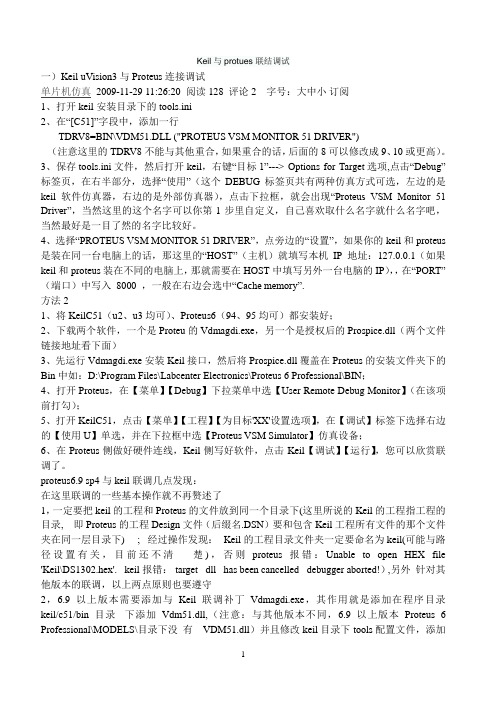
Keil与protues联结调试一)Keil uVision3与Proteus连接调试单片机仿真2009-11-29 11:26:20 阅读128 评论2 字号:大中小订阅1、打开keil安装目录下的tools.ini2、在“[C51]”字段中,添加一行TDRV8=BIN\VDM51.DLL ("PROTEUS VSM MONITOR 51 DRIVER")(注意这里的TDRV8不能与其他重合,如果重合的话,后面的8可以修改成9、10或更高)。
3、保存tools.ini文件,然后打开keil,右键“目标1”---> Options for Target选项,点击“Debug”标签页,在右半部分,选择“使用”(这个DEBUG标签页共有两种仿真方式可选,左边的是keil软件仿真器,右边的是外部仿真器),点击下拉框,就会出现“Proteus VSM Monitor 51 Driver”,当然这里的这个名字可以你第1步里自定义,自己喜欢取什么名字就什么名字吧,当然最好是一目了然的名字比较好。
4、选择“PROTEUS VSM MONITOR 51 DRIVER”,点旁边的“设置”,如果你的keil和proteus 是装在同一台电脑上的话,那这里的“HOST”(主机)就填写本机IP地址:127.0.0.1(如果keil和proteus装在不同的电脑上,那就需要在HOST中填写另外一台电脑的IP),,在“PORT”(端口)中写入8000 ,一般在右边会选中“Cache memory”.方法21、将KeilC51(u2、u3均可)、Proteus6(94、95均可)都安装好;2、下载两个软件,一个是Proteu的Vdmagdi.exe,另一个是授权后的Prospice.dll(两个文件链接地址看下面)3、先运行Vdmagdi.exe安装Keil接口,然后将Prospice.dll覆盖在Proteus的安装文件夹下的Bin中如:D:\Program Files\Labcenter Electronics\Proteus 6 Professional\BIN;4、打开Proteus,在【菜单】【Debug】下拉菜单中选【User Remote Debug Monitor】(在该项前打勾);5、打开KeilC51,点击【菜单】【工程】【为目标'XX'设置选项】,在【调试】标签下选择右边的【使用U】单选,并在下拉框中选【Proteus VSM Simulator】仿真设备;6、在Proteus侧做好硬件连线,Keil侧写好软件,点击Keil【调试】【运行】,您可以欣赏联调了。
Keil与proteus完美结合教程
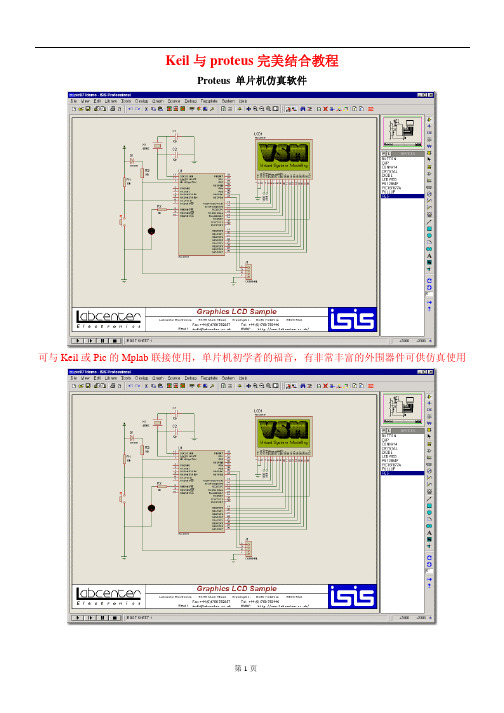
Keil与proteus完美结合教程Proteus 单片机仿真软件可与Keil或Pic的Mplab联接使用,单片机初学者的福音,有非常丰富的外围器件可供仿真使用简介:Proteus6.7是目前最好的模拟单片机外围器件的工具,真的很不错。
可以仿真51系列、AVR,PIC等常用的MCU及其外围电路(如LCD,RAM,ROM,键盘,马达,LED,AD/DA,部分SPI器件,部分IIC器件,...)其实proteus 与 multisim 比较类似,只不过它可以仿真MCU!当然,软件仿真精度有限,而且不可能所有的器件都找得到相应的仿真模型,用开发板和仿真器当然是最好选择,可是估计初学者有的可能性比较小吧?如果你在学51单片机,如果你想自己动手做做LCD,LED,AD/DA,直流马达,SPI,IIC,键盘,...的小实验的话,试一下吧,不会让你失望的!用51不管你是用汇编或是C编程当然要用keil啦,uvisoin3有不少新特性呢!使用keil c51 v7.50 + proteus 6.7 可以像使用仿真器一样调试程序,一般而言,微机实验中用万利仿真器+电工系自己做的实验板的实验都可以做得到吧!当然,硬件实践还是必不可少的!!!本方案只是在没有硬件的情况下让你能像pspice 仿真模拟/数字电路那样仿真MCU及外围电路。
另外,即使有硬件,在程序编写早期用软件仿真一下也不错的!需要Proteus6.7 SP3和keil c51 v7.50请到本站:下载。
本站提供的是完全解密版和专业版。
放心使用。
为了使大家能最快的进入keil c51 v7.50 + proteus 6.7仿真本站特别编写了本教程共享,希望对本站大力支持!1 Proteus介绍Proteus与其它单片机仿真软件不同的是,它不仅能仿真单片机CPU的工作情况,也能仿真单片机外围电路或没有单片机参与的其它电路的工作情况。
因此在仿真和程序调试时,关心的不再是某些语句执行时单片机寄存器和存储器内容的改变,而是从工程的角度直接看程序运行和电路工作的过程和结果。
PROTEUS与KEIL的联合仿真

译结果如图 14 下方所示。
图 14 源程序编译
④ 加 载 目标 代 码文 件 右击 选中 ISIS 编辑 区中 单片 机 AT89C51,选择 “Edit Properties”打开其属性窗口,如图 15 所示。在其中的“Program File”右侧框中输入目 标代码文件(目标代码与 DSN 文件在同一目录下,直接输入代码文件名即可,否则要写出完 整的路径。或单击本栏打开按钮,选取目标文件),再在“Clock Frequency”栏中设置 12MHz, 仿真系统则以 12MHz 的时钟频率运行。
图 12 目标输出设置
● Debug:设置调试工具,如图 13 所示,在下拉组合框选择“PROTEUS VSM Sipnulator”。
图 13 KEIL 中目标调试设置
● 通信设置:单击调试工具框右边的“Settings”,如图 13 所示,设置 Host、Port。 KEIL 与 PROTEUS 在同一台机器上时,Host 设为 127.0.0.1;若不在同一台机子上,则填另 一台的 IP 地址。Port 为 8000。
图 15 注:因运行时钟频率以单片机属性设置中的时钟频率 (Clock Frequency)为准,所以在编辑区设计 以仿真为目标的 MCS-51 系列单片机系统电路时,可以略去单片机振荡电路。另外,对 MCS-51 系列单片机 而言,复位电路也可略去,EA 控制引脚也可悬空。但要注意若要进行电路电气检测,不可略去。
图7
这时,新建立的项目出现在项目窗口中,如图 8 所示。
图 8 项目窗口中新建立的项目
(4)编译、调试 C51 程序 ① 加入 C51 程序 用鼠标右击项目工作区里的源代码组,选择“把文件加入到源代码 组(Add Files to Group‘Source Group1)”命令,把刚保存的 C51 程序源代码加入到新建
keil软件与Proteus软件的联机调试

keil软件与Proteus软件的联机调试1) 目的熟悉keil集成开发环境和Proteus仿真软件的使用,完成两个软件的联机调试,为下一步学习大好基础。
2) 原理分别在keil软件和Proteus软件中进行一些设置,两个软件便可以进行对同一个程序的联机调试。
3) 过程下面以点亮一个LED灯为例,来介绍整个过程。
步骤一:建立keil工程。
1) 打开keil软件,如下图选择新建工程。
2) 将工程起名为oneled保存在新建的工程文件夹oneled中。
如下图。
3) 选择CPU,我们这里选择Atmel公司的AT89S52,如下面两图所示。
4) 选好芯片确定后,弹出提示框,问是否添加一些文件,我们这里选“否”,如下图。
5) 下面新建文本文档,用来编写源程序。
选择菜单File再选择New子菜单,或直接按下界面上的图标进行建立,如下图所示。
6) 按下保存图标,保存新建的文件以“oneled.c”文件名保存在工程文件夹下。
如下图。
(说明:文件名可以随便起,但一般与工程名相同。
)7) 将新建的文件加入工程中。
在Source Group 1上点鼠标右键,在弹出的菜单上选择Add Files…选项,如下图。
在弹出的对话框中选择工程文件夹下刚才新建的“oneled.c”文件。
点击Add,再点击Close关闭对话框。
如下图。
在下图中可以看到文件已经加入到了Source Group 1中。
按下最大化按钮,可使编辑框最大化。
8) 设置工程,让其编译时输出十六进制可执行文件。
如图在target 1上点右键选设置。
如下图,将Create HEX File 选中,按确定退出。
至此,工程文件已经建立设置完毕,在开始写源程序之前,我们先用Proteus软件设计出led灯的电路图。
步骤二:设计电路图。
1) 首先选择要用的器件。
如下图,按下P 图标进行器件选择。
输入单片机芯片名AT89C52,器件便会出现在右侧列表中。
如下图。
(说明:这里用AT89C52,是因为该软件中没有AT89S52,但因为程序在两芯片中都可执行,所以可以这样代替。
Keil与Proteus联调
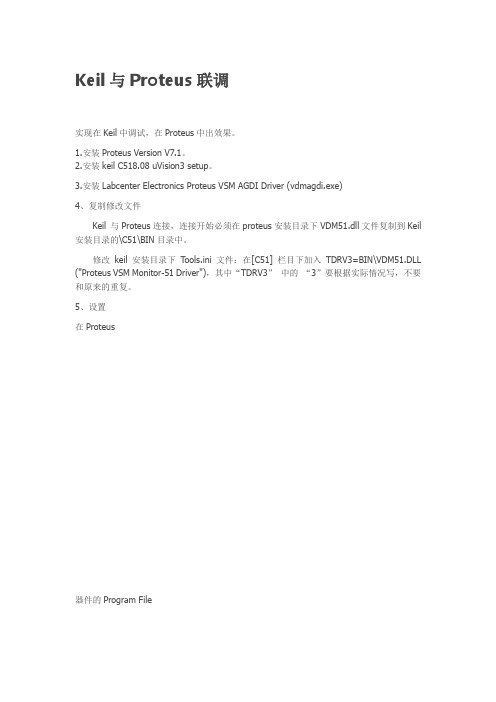
Keil与Proteus联调
实现在Keil中调试,在Proteus中出效果。
1.安装Proteus Version V7.1。
2.安装keil C518.08 uVision3 setup。
3.安装Labcenter Electronics Proteus VSM AGDI Driver (vdmagdi.exe)
4、复制修改文件
Keil 与Proteus连接,连接开始必须在proteus安装目录下VDM51.dll文件复制到Keil 安装目录的\C51\BIN目录中。
修改keil安装目录下Tools.ini文件:在[C51] 栏目下加入TDRV3=BIN\VDM51.DLL ("Proteus VSM Monitor-51 Driver"),其中“TDRV3”中的“3”要根据实际情况写,不要和原来的重复。
5、设置
在Proteus
器件的Program File
在Keil
Port保持8000。
如果在不同的Proteus机器,则Host填该机IP。
本机就如图。
6、注意Keil工程和Proteus工程要在同一目录
7. 调试
使用Keil打开工程文件,同时使用Proteus打开电路图文件,在Keil中运行程序代码,即可以在Proteus看到电路的反应。
proteus 和keil联机说明

proteus 6.9X和keil联机说明Proteus 与Keil 第一种联机方法(一)1、然而,到了6.9版本却不能象以前这样用了,要去官方网站下载一个vdmadi.exe,安装完成然后用crack 后的prospice.dll覆盖安装Program Files\Labcenter Electronics\Proteus 6 Professional\BIN\PROSPICE.DLL 即可,在此论坛中也可找到以上两个文件.2、proteus 里DEBUG-->use remote debug monitor进入KEIL 的project 菜单option for target '工程名'。
在DEBUG 选项中右栏上部的下拉菜选中Proteus Monitor 51 Driver。
在进入seting,如果同一台机IP 名为127.0.0.1,如不是同一台机则填另一台的IP 地址。
端口号一定为8000 注意:可以在一台机器上运行keil,另一台中运行proteus 进行远程仿真哦。
3、proteus 里DEBUG-->use remote debug monitor选中。
OK,祝你好运!!!!!!!!!!!上面提到的软件在附件里可以下载。
Proteus 与Keil 第二种联机方法(二)步骤如下:keil c51 v7.50 软件和proteus 6.7 SP3 软件,分别进行安装。
安装完毕以后进行如下置:1、系统安装上TCP/IP 协议2 、把proteus 安装目录下VDM51.dll(C:\ProgramFiles\LabcenterElectronics\Proteus 6Professional\MODELS)文件复制到Keil 安装目录的\C51\BIN 目录中。
3、编辑C51 里tools.ini 文件,加入: TDRV1=BIN\VDM51.DLL("PROTEUS VSM MONITOR 51 DRIVER")4、keil 里设置: project-->options for project-->debug tab5、选中use proteus monitor 51( 如果想用两台电脑仿真,双击setting,输入IP 地址或者DNS name.6、载入proteus 文件7、proteus 里DEBUG-->use remote debug monitor进入KEIL 的project 菜单option for target '工程名'。
proteus和keil联调

Keil部分:1点击project,新建工程,选择atmel的at89c51,点击ok2 file,new新建.c 注意命名时手动加后缀.c,写程序,保存3向工程的source group添加.c文件:右键,add files to source group,选择.c文件4生成hex:点击,选择output,在creat hex file打钩,点击select folder 选择hex保存路径。
5 编译.c文件:点击,出现,说明没错误,生成了hex文件。
至此Keil部分已完成。
Proteus部分1 file,new新建一个图,按住shift移动鼠标可以移动视角,鼠标滚轮可以放缩。
2添加原件:首先得在元器件模式或者选择模式,在图中点p,搜索元件。
(自己百度元器件的名字)先选中元件,再在原理图中左键,就添加元件到原理图。
3元件旋转:在System选项中选中Set Keyboard Mapping. 在Group选项中Application Miscellaneous Commands中修改,点Assign就可以设置成功。
4元件参数:双击元件,直接修改value值5连线:,在图中左键,移动鼠标,再左键,画好。
6画总线:点击,即bus mode,左键开始,再左键取个节点,然后按住ctrl 画45度折线,在左键取节点,双击结束划线。
元件和总线连要先选中连线模式,连线也能用此方法画45度。
7贴个标签:选中label模式,左键点击导线命名,点在哪名字就写在哪。
画图已完成。
联调1右键proteus图中的单片机,选edit properties,选择program files为hex 文件的路径。
2点左下角的play仿真。
Proteus与Keil联调方法
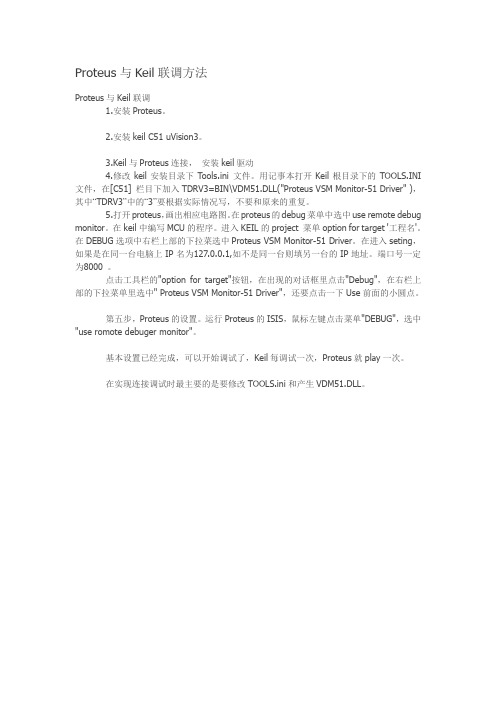
Proteus与Keil联调方法Proteus与Keil联调1.安装Proteus。
2.安装keil C51 uVision3。
3.Keil与Proteus连接,安装keil驱动4.修改keil安装目录下Tools.ini 文件。
用记事本打开Keil根目录下的TOOLS.INI 文件,在[C51] 栏目下加入TDRV3=BIN\VDM51.DLL("Proteus VSM Monitor-51 Driver" ),其中“TDRV3”中的“3”要根据实际情况写,不要和原来的重复。
5.打开proteus,画出相应电路图。
在proteus的debug菜单中选中use remote debug monitor。
在keil中编写MCU的程序。
进入KEIL的project 菜单option for target '工程名'。
在DEBUG选项中右栏上部的下拉菜选中Proteus VSM Monitor-51 Driver。
在进入seting,如果是在同一台电脑上IP名为127.0.0.1,如不是同一台则填另一台的IP地址。
端口号一定为8000 。
点击工具栏的"option for target"按钮,在出现的对话框里点击"Debug",在右栏上部的下拉菜单里选中" Proteus VSM Monitor-51 Driver",还要点击一下Use前面的小圆点。
第五步,Proteus的设置。
运行Proteus的ISIS,鼠标左键点击菜单"DEBUG",选中"use romote debuger monitor"。
基本设置已经完成,可以开始调试了,Keil每调试一次,Proteus就play一次。
在实现连接调试时最主要的是要修改TOOLS.ini和产生VDM51.DLL。
Keil 与 Proteus 联合仿真设置步骤
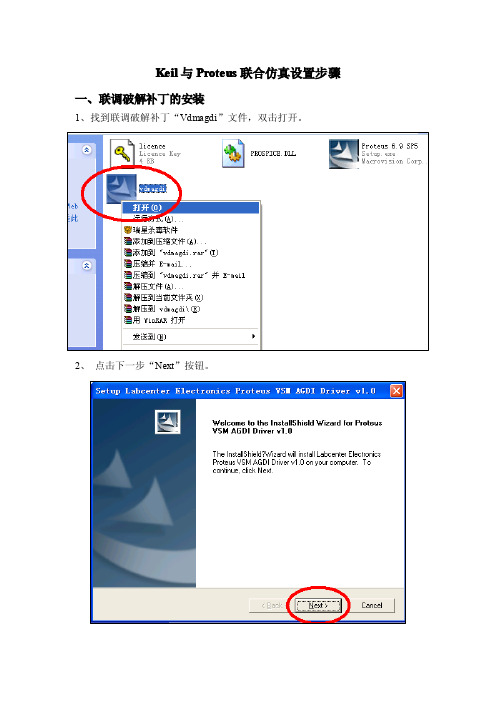
四、Keil 属性设置
1、点击 Keil 界面上如图按钮。
2、选择“Debug”窗口。
3、将仿真模式设置为 Proteus 模式,点击“确定”,即可将 Keil 和 Proteus 进行 联合仿真。
Keil 与 Proteus 联合仿真设置步骤
一、联调破解补丁的安装
1、找到联调破解补丁“Vdmagdi ”文件,双击打开。
2、 点击下一步“Next ”按钮。
3、根据 Keil 版本选择安装版本,我们选择 uv2 ,点击下一步“Next ”按钮。
4、 点击下一步“Next ”按钮。 Nhomakorabea4、 点击下一步“Next ”按钮。
5、 点击完成“Finish ”按钮。
联调破解补丁文件就安装成功了。
二、复制文件
在 Proteus 安装文件夹中找到 PROSPICE.DLL 文件, 把此文件复制到 Proteus 安装目录的 Proteus 6 Professiona l\BI N 目录下。
三、Proteus 属性设置
点击 Proteus 界面上“Debug”菜单,将“Use Remote Debug Monitor”选项选中。
proteus简明教程(含KEIL与PROTEUS的联合使用方法)

proteus简明教程(含KEIL与PROTEUS的联合使用方法)
一、制作PCB步骤
1.画图
2.ERC检测
3.生成网表
4.导入网表到ARES中
5.制作PCB.
二、仿真步骤
1. 画图
2. ERC检查
3. 若是单片机则编写程序/代码;
若是汇编语言asm,则Proteus 自己本身就可以编译与调试;
若是C语言,则需要与KEIL C 3uvision 一起联合。
而且KEIL C 的调试功能远比PROTEUS强大。
4. 两者联合的方法
1)proteus 设置方法:
“Debug”菜单下选择“use remote debugger monitor”即可。
2)KEIL C设置方法:
Options for target ‘target1’
Debuger选项卡设置:点击“use”,选“Proteus VSM Monitor”,并单击“setting”设置通信口,在host后面添加“127.0.0.1”。
如果调试的仿真电路在另外一台电脑上,则需要在这里添加另一台电脑的IP地址。
在port后面添加“8000”。
点击“ok”.
设置output选项卡:
选择“Create HEX file”。
6.如何画总线分支?
在接触到总线前的一个方格,按住ctrl键即可,会发现线斜了。
然后单击鼠标左键即可。
7. 为了总线可靠通信,在总线两端需要放置总线端口。
Keil与protues安装图文详解

Keil与protues安装图文详解
1.1解压文件后打开如图:
1.2首先安装keil软件,按默认路径,默认操作(如图点击
安装)
安装过程中出现如图画面,随意填写“First Name”与“E-mail”即可继续
1.3安装完成后点击注册机(如图所示)
“LICO”中的注册码
如图,将注册码粘贴到“New License ID Code”点击“Add
LIC”,即可出现支持到的年份,如图为2019年。
关闭即可
1.4然后安装vdmagdi ,如图所示:(完全默认操作即可)
1.5接着安装protues软件,如图所示:(完全默认操作即可)
6 Professional”-“License Manager”如图:
件目录,打开“License”如图所示:
打开后如图点击刚才打开的文件,点“install”即可
出现如图点击“是”
此时,Keil与Protues已经安装完成并可以使用!。
Proteus与Keil联合调试说明
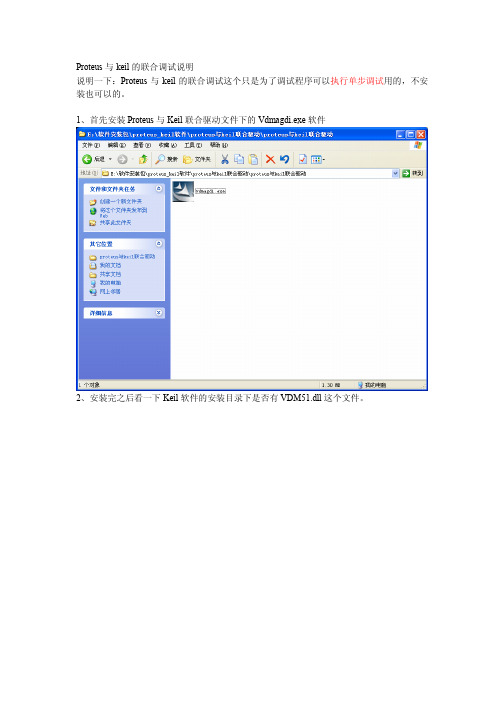
Proteus与keil的联合调试说明
说明一下:Proteus与keil的联合调试这个只是为了调试程序可以执行单步调试用的,不安装也可以的。
1、首先安装Proteus与Keil联合驱动文件下的Vdmagdi.exe软件
2、安装完之后看一下Keil软件的安装目录下是否有VDM51.dll这个文件。
DRIVER") ,这里TDRV3的3要根据要求来修改
因为TDRV3已经存在了,所以这里把“TDRV3”改成“TDRV8”
4、打开“联机调试.Uv2”
5、keil 里设置: project-->options for Target ‘Target 1’-->Debug
、
7、打开联机调试电路.DSN
8、在proteus 里DEBUG-->use remote debug monitor
9、点击keil的小图标,运行keil软件,这时会发现Proteus软件自动运行了
10、执行单步调试会发现当执行到P0=0xaa的时候,P0口的值也为0xaa。
11、完成。
图文解说Keil与proteus联调具体步骤
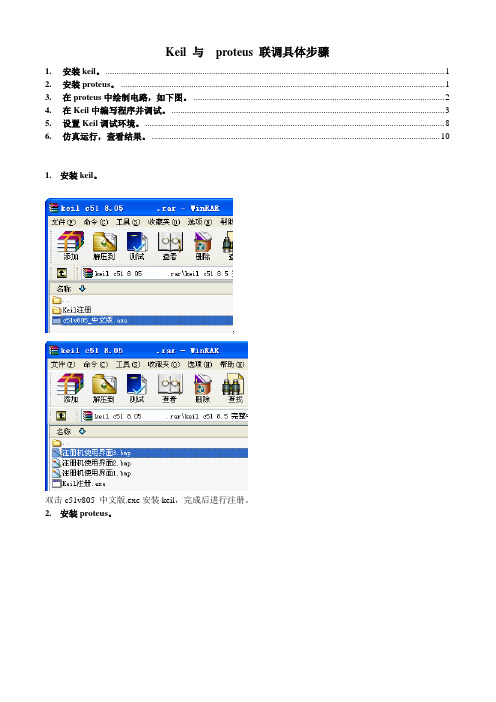
Keil 与proteus 联调具体步骤1.安装keil。
(1)2.安装proteus。
(1)3.在proteus中绘制电路,如下图。
(2)4.在Keil中编写程序并调试。
(3)5.设置Keil调试环境。
(8)6.仿真运行,查看结果。
(10)1.安装keil。
,双击c51v805_中文版.exe安装keil,完成后进行注册。
2.安装proteus。
(1)先安装Setup71.exe,提示Licence时选择"本地"并指向"crack"-->MAXIM_LICENCE.lxk。
(2)安装完成后,将crac-->BIN中的文件复制到安装目录的..\BIN下替换原有的文件。
(3)注:"Keil驱动"中的程序为Proteus与Keil联调的驱动,双击进行安装。
3.在proteus中绘制电路,如下图。
右单击A T89C51,选Edit Properties,设置时钟频率(与晶振对应,keil中有设置)并清空Program file项。
如下图所示:Debug选项中选择Use Remote Debug Monitor,即该项前打钩,如下图。
4.在Keil中编写程序并调试。
(1)新建工程,选择器件(如Atmel AT89C51),(2)新建文件(3)添加文件(4)编写程序(5)依次编绎文件,创建目标文件,连接文件。
至无错误。
具体参考如下:(6)新建文件#define LEDS6#include "reg51.h"unsigned char code select[]={0x01,0x02,0x04,0x08,0x10,0x20}; unsigned char code LED_CODES[]={ 0xc0,0xF9,0xA4,0xB0,0x99,0x92,0x82,0xF8,0x80,0x90,0x88,0x83,0xC6,0xA1,0x86,0x8E,0xFF,0x0C,0x89,0x7F,0xBF};void main(){char i=0;long int j;while (1){P2=0;P1=LED_CODES[i];P2=select[i];for(j=9000;j>0;j--);i++;if(i>5)i=0;}}依次编绎文件,创建目标文件,连接文件,至无错误:5.设置Keil调试环境。
proteus&keil联调步骤
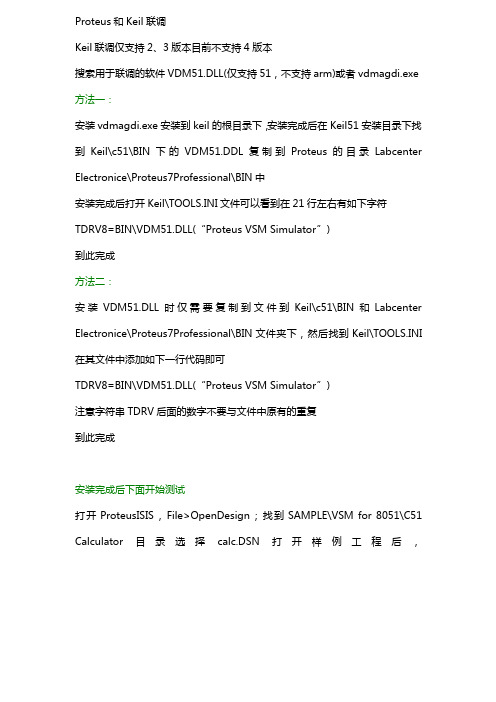
Proteus和Keil联调Keil联调仅支持2、3版本目前不支持4版本搜索用于联调的软件VDM51.DLL(仅支持51,不支持arm)或者vdmagdi.exe 方法一:安装vdmagdi.exe安装到keil的根目录下,安装完成后在Keil51安装目录下找到Keil\c51\BIN下的VDM51.DDL复制到Proteus的目录Labcenter Electronice\Proteus7Professional\BIN中安装完成后打开Keil\TOOLS.INI文件可以看到在21行左右有如下字符TDRV8=BIN\VDM51.DLL(“Proteus VSM Simulator”)到此完成方法二:安装VDM51.DLL时仅需要复制到文件到Keil\c51\BIN和Labcenter Electronice\Proteus7Professional\BIN文件夹下,然后找到Keil\TOOLS.INI 在其文件中添加如下一行代码即可TDRV8=BIN\VDM51.DLL(“Proteus VSM Simulator”)注意字符串TDRV后面的数字不要与文件中原有的重复到此完成安装完成后下面开始测试打开ProteusISIS,File>OpenDesign;找到SAMPLE\VSM for8051\C51 Calculator目录选择calc.DSN打开样例工程后,选择Proteus的Debug菜单中的Use Remote Debug Monitor选项运行keilC51,选择Project>Open Project,打开工程对话框找到Proteus下的SAMPLE\VSM for8051\C51Calculator目录,选择CALC.UV2并打开选择Project>Options for Target1,打开Option for Target1对话框,选择Device属性页AT89C51(先找到Atmel在其中找到AT89C51),选择Target属性页设置晶振频率12MHz其他项不变选择Debug属性页,选择调试工具,在Use项中选择Proteus VSM Simulator,(这个Proteus VSM Simulator应该和前面提到的TOOLS.INI中【TDRV8=BIN\VDM51.DLL(“Proteus VSM Simulator”)】中的代码Proteus VSM Simulator一致,如果是其他名称请作相应修改)选择Proteus VSM Simulator后点击选择框右边的设置setting,在弹出的对话框中科以看到ip地址127.0.0.1端口号8000,如果不在同一台计算机请修改成相应的IP设置完成后开始运行调试在Proteus打开的工程中单击选中8051芯片(此时芯片为红色选中状态),再单击设置芯片晶振频率为12MHz在keilC51中编译程序文件在Proteus中点击左下角三角按钮play即可进行仿真。
Proteus与Keil的联调简明教程

说明:
✓此教程方法简单,适用于Proteus安装后没有“VDM51.dll”文件。
安装步骤:
安装Proteus(我用的是7.6SP4+破解1.1+汉化)和Keil C51(我用的是v6.12版本的,破解+汉化)。
安装vdmagdi,这个是用来Proteus与Keil C51联调的驱动(百度搜索“vdmagdi下载”)。
联调设置步骤:
一、Keil设置
✧用Keil建立好你的工程。
✧单击“工程/目标‘Target1’属性”(Project/Options for Target)选
项或者点击工具栏的“目标属性”(option for target)按钮,弹出目标属性窗口,如图1。
✧切换到“目标”(Target)选项,晶振频率设置为12(芯片是AT89C51)。
图1
切换到“输出”(Output),在“生成HEX文件”前打勾,如图2。
图2
✧切换到“调试”(Debug),选择使用“Proteus VSM Simulator”,如
图3。
图3
✧编译、链接、生成可执行文件。
二、Proteus设置
◆设计好你的电路,如图4。
图4
选择“调试/使用远程调试监控”(Debug/use romote debuger monitor),如图5。
图5
◆双击AT89C51元件,在Program File中找到Keil生成的hex文件,
如图6,点“确定”后在设计图中会显示文件位置,如图4元件AT89C51下方紫色框。
图6
◆在Proteus中仿真,如图4,可看到灯逐盏亮。
BY:Roming
Date:2010-5-4。
keil与proteus联机联机方法说明[指南]
![keil与proteus联机联机方法说明[指南]](https://img.taocdn.com/s3/m/e2ea3535abea998fcc22bcd126fff705cc175c1c.png)
proteus 7.12与keil 8.0的联调方法
对于proteus 6.9以后的版本,在安装盘里或LABCENTER公司有vdmagdi插件,安装该插件即可实现与KEIL的联调。
首先安装vdmagdi软件,然后再进行以下设置:
Keil设置
在Keil软件上单击“Project菜单/Options for Target”选项或者点击工具栏的“option for ta rget”按钮,弹出窗口,点击“Debug”按钮,出现如图所示页面。
在出现的对话框里在右栏上部的下拉菜单里选中“Proteus VSM Monitor-51 Driver”。
并且还要点击一下“Use”前面表明选中的小圆点。
再点击“Setting”按钮,设置通信接口,在“Host”后面添上“127.0.0.1”,如果使用的不是同一台电脑,则需要在这里添上另一台电脑的IP地址(另一台电脑也应安装Proteus)。
在“Port”后面添加“8000”。
设置好的情形如图所示,点击“OK”按钮即可。
最后将工程编译,进入调试状态,并运行。
0
Proteus的设置
进入Proteus的ISIS,鼠标左键点击菜单“Debug”,选中“use romote debuger monitor”,
如图所示。
此后,便可实现KeilC与Proteus连接调试。
2.3.2 Keil与Proteus联合调试实例[共2页]
![2.3.2 Keil与Proteus联合调试实例[共2页]](https://img.taocdn.com/s3/m/21dcbf385ef7ba0d4b733b23.png)
37 (1)把安装目录Proteus \MODELS 下的VDM51.dll 文件复制到Keil 安装目录的\C51\BIN 目录中。
(2)修改Keil 安装目录下Tools .ini 文件,在C51字段加入TDRV5=BIN \VDM51.DLL (“PROTEUS 7 EMULATOR ”)并保存。
注意:不一定要用TDRV5,根据原来字段选用一个不重复的数值就可以了,引号内的名字随意。
(3)打开Proteus ,画出相应电路,在“调试”菜单中选中“使用远程调试监控”命令。
(4)进入Keil 软件,选择Project 菜单下的“Option for Target ‘Target1’”命令,在弹出的对话中选择Debug 选项卡,单击右栏上部的组合列表框,选择“Proteus VSM Simulator ”,然后单击“Settings ”按钮,设置机器IP 为 127.0.0.1,端口号为8000,如图2-74所
示。
图2-74 Keil 中的联调设置
(5)在Keil 中进行程序调试,同时在Proteus 中查看直观的结果,这样就可以像使用仿真器一样调试程序了。
2.3.2 Keil 与Proteus 联合调试实例
本节仍以基于51单片机的简单计数电路为例,说明使用Proteus 和Keil 软件进行单片机系统设计和仿真的过程 。
首先,用Proteus ISIS 画好电路图,如图2-75所
示。
图2-75 计数电路原理图。
- 1、下载文档前请自行甄别文档内容的完整性,平台不提供额外的编辑、内容补充、找答案等附加服务。
- 2、"仅部分预览"的文档,不可在线预览部分如存在完整性等问题,可反馈申请退款(可完整预览的文档不适用该条件!)。
- 3、如文档侵犯您的权益,请联系客服反馈,我们会尽快为您处理(人工客服工作时间:9:00-18:30)。
Keil与proteus完美结合教程Proteus 单片机仿真软件可与Keil或Pic的Mplab联接使用,单片机初学者的福音,有非常丰富的外围器件可供仿真使用简介:Proteus6.7是目前最好的模拟单片机外围器件的工具,真的很不错。
可以仿真51系列、AVR,PIC等常用的MCU及其外围电路(如LCD,RAM,ROM,键盘,马达,LED,AD/DA,部分SPI器件,部分IIC器件,...)其实proteus 与 multisim 比较类似,只不过它可以仿真MCU!当然,软件仿真精度有限,而且不可能所有的器件都找得到相应的仿真模型,用开发板和仿真器当然是最好选择,可是估计初学者有的可能性比较小吧?如果你在学51单片机,如果你想自己动手做做LCD,LED,AD/DA,直流马达,SPI,IIC,键盘,...的小实验的话,试一下吧,不会让你失望的!用51不管你是用汇编或是C编程当然要用keil啦,uvisoin3有不少新特性呢!使用keil c51 v7.50 + proteus 6.7 可以像使用仿真器一样调试程序,一般而言,微机实验中用万利仿真器+电工系自己做的实验板的实验都可以做得到吧!当然,硬件实践还是必不可少的!!!本方案只是在没有硬件的情况下让你能像pspice 仿真模拟/数字电路那样仿真MCU及外围电路。
另外,即使有硬件,在程序编写早期用软件仿真一下也不错的!需要Proteus6.7 SP3和keil c51 v7.50请到本站:下载。
本站提供的是完全解密版和专业版。
放心使用。
为了使大家能最快的进入keil c51 v7.50 + proteus 6.7仿真本站特别编写了本教程共享,希望对本站大力支持!以下文章 作者:■凉山州机电学校马正强1 Proteus介绍Proteus与其它单片机仿真软件不同的是,它不仅能仿真单片机CPU的工作情况,也能仿真单片机外围电路或没有单片机参与的其它电路的工作情况。
因此在仿真和程序调试时,关心的不再是某些语句执行时单片机寄存器和存储器内容的改变,而是从工程的角度直接看程序运行和电路工作的过程和结果。
对于这样的仿真实验,从某种意义上讲,是弥补了实验和工程应用间脱节的矛盾和现象。
(1)proteus的工作过程运行proteus的ISIS程序后,进入该仿真软件的主界面。
在工作前,要设置view菜单下的捕捉对齐和system 下的颜色、图形界面大小等项目。
通过工具栏中的p(从库中选择元件命令)命令,在pick devices窗口中选择电路所需的元件,放置元件并调整其相对位置,元件参数设置,元器件间连线,编写程序;在source菜单的Define code generation tools菜单命令下,选择程序编译的工具、路径、扩展名等项目;在source菜单的Add/remove source files命令下,加入单片机硬件电路的对应程序;通过debug菜单的相应命令仿真程序和电路的运行情况。
(2)Proteus软件所提供的元件资源Proteus 软件所提供了30多个元件库,数千种元件。
元件涉及到数字和模拟、交流和直流等。
(3)Proteus软件所提供的仪表资源对于一个仿真软件或实验室,测试的仪器仪表的数量、类型和质量,是衡量实验室是否合格的一个关键因素。
在Proteus软件包中,不存在同类仪表使用数量的问题。
Proteus还提供了一个图形显示功能,可以将线路上变化的信号,以图形的方式实时地显示出来,其作用与示波器相似但功能更多。
(4)Proteus软件所提供的调试手段Proteus提供了比较丰富的测试信号用于电路的测试。
这些测试信号包括模拟信号和数字信号。
对于单片机硬件电路和软件的调试,Proteus 提供了两种方法:一种是系统总体执行效果,一种是对软件的分步调试以看具体的执行情况。
对于总体执行效果的调试方法,只需要执行debug菜单下的execute菜单项或F12快捷键启动执行,用debug 菜单下的pause animation菜单项或pause键暂停系统的运行;或用debug菜单下的stop animation 菜单项或shift-break组合键停止系统的运行。
其运行方式也可以选择工具栏中的相应工具进行。
对于软件的分步调试,应先执行debug菜单下的start/restart debugging 菜单项命令,此时可以选择step over 、step into 和 step out命令执行程序(可以用快捷键F10、F11和ctrl+F11),执行的效果是单句执行、进入子程序执行和跳出子程序执行。
在执行了start / restart debuging命令后,在debug菜单的下面要出现仿真中所涉及到的软件列表和单片机的系统资源等,可供调试时分析和查看。
2 实验的组织在单片机的理论教学和实验中,所涉及到的内容包括了四方面,即单片机系统资源、软件技术、硬件接口电路、软件和硬件结合的应用系统。
因此教师在进行教学时,应该充分考虑课程的特点并作合理的模块划分,在每次实验课程前作适当的准备工作,以使教学任务能集中和突出。
以下例子中所涉及到的单片机均为51系列。
(1)系统资源的实验教学任何一种单片机均提供了一定的系统资源。
对于51系列单片机来讲,其所提供的资源是以寄存器和存储器的方式体现出来的。
对于寄存器内容的查看,可以采用多种可以模拟仿真51单片机的软件来实现。
对于Proteus 软件来讲,可以执行在debug菜单下registers菜单项命令打开相应的窗口。
对于系统内部存储器的查看,同样是执行debug 菜单下的 internal memory 菜单项命令打开相应的窗口。
(2)软件技术在软件技术的实验中所涉及到的内容主要包括对语言中具体语句的执行效果验证、算法的具体实现、程序中语法错误的检查和逻辑错误的验证等内容。
对于纯软件的实验教学内容,教师在实验设置时应充分考虑到学生的能力并作好具体的准备工作,以达到预期的教学目的。
例如,对于两个16位二进制数的乘法运算R4R5×R6R7=R3R4R5R6R7的汇编语言实现。
为了较为直观地验证程序执行的正确性,教师在之前应该设计一个硬件电路,能完成数据的输入(带显示)和结果的输出(显示),并设计主程序、bcd码到二进制的转换、二进制码到bcd码的转换、bcd码到显示码的转换、显示等程序的设计,学生只在实验中进行乘法运算的算法设计并作为子程序加入系统中即可。
(3)硬件接口电路单片机的接口电路所涉及到的知识涵盖了电子电路设计的相关领域,也涉及到单片机应用系统具体的工作需要。
接口电路部分涉及到线路的连接、元器件的选择、工作方式的设置、电路工作的稳定性和可靠性、电路的空间需求等等许多方面的知识和内容;但就学生实验来讲,所涉及到的并不需要这么全面。
作为Proteus 仿真软件,其仿真电路时所模拟的元件真实工作情况,和单片机应用系统的实际工作环境还是有一定的差别。
因此只能根据教学的需要,让学生自行设计电路并设置其工作方式。
其实验可以通过两种方式组织实施,一是根据具体的要求,让学生设计接口电路并编写相应的程序;一是根据程序的要求,设计单片机接口电路。
例如,对于键盘输入和显示(数码管)接口电路的设计,可以采用比较多的方法来实现。
选择何种方法,与键盘中键的数量和数码管的个数以及显示的方式等都有关系。
选择一种采用几种方法都能实现的键盘键数(如12个)和显示位数(如4位或4位半),提出具体的诸如必须预留的口地址、成本控制等要求,让学生自行设计接口电路。
当然,对于如A/D转换等接口电路的设计,教师应该在事先设计出单片机电路的其它部分,并以模块的方式进行处理,给学生提供电路的接口信号。
(4)软件和硬件结合的应用系统软件和硬件的结合,就是一个单片机的应用系统了。
这一步的实验可以在课程设计中以课题的方式提出来处理,也可以将其分解成不同的接口部分在接口电路的多次实验中分次完成。
在这一阶段,硬件电路的设计已经不是最为关键的了,而软件系统的设计、调试和运行才是实验的主要内容。
因此可以以建议性的意见给出具体的硬件电路,并提出该电路所需要完成的具体工作,由学生进行软件的设计和调试。
(5)观摩实验学生自行设计的硬件系统和软件,一般存在着某方面的不足,当给出了相应的实验设计任务后,学生就算能顺利的完成,但其中所涉及到的有些方式方法并不能在自己的设计中充分领悟。
Protues系统提供了相应的一些范例,比如单片机系统中的计算器示例,当教师讲述了其中涉及到的所有(子)程序的功能并将其合理地组织在一起的时候,结合该系统的硬件,将对学生进行程序的设计和系统硬件的设计方法,产生比较大的影响。
3 用Proteus软件虚拟单片机实验的优点采用Proteus 仿真软件进行虚拟单片机实验,具有比较明显的优势,如涉及到的实验实习内容全面、硬件投入少、学生可自行实验、实验过程中损耗小、与工程实践最为接近等。
当然其存在的缺点也是有的。
(1)内容全面内容全面包括其能实验的内容包括软件部分的汇编、C51等语言的调试过程,也包括硬件接口电路中的大部分类型。
对同一类功能的接口电路,可以采用不同的硬件来搭建完成,因此采用Protues仿真软件进行实验教学,克服了用单片机实验教学板教学中硬件电路固定、学生不能更改、实验内容固定等方面的局限性,可以扩展学生的思路和提高学生的学习兴趣。
(2)硬件投入少,经济优势明显对于传统的采用单片机实验教学板的教学实验,由于硬件电路的固定,也就将单片机的CPU和具体的接口电路固定了下来。
在单片机的实际教学中,如果要涉及到51系列,也要涉及到PIC16系列,那么为了教学必然要投入两种单片机的实验教学板;同时在教学过程中所涉及到的接口电路,也需要有较大的投入和储备,以利于实验的进行和在实验过程中元件损毁后的更换。
Protues所提供的元件库中,大部分可以直接用于接口电路的搭建,同时该软件所提供的仪表,不管在质量还是数量上,都是可靠和经济的。
如果在实验教学中投入这样的真实的仪器仪表,仅仪表的维护来讲,其工作量也是比较大的。
因此采用软件的方式进行教学,其经济优势是比较明显的。
(3)学生可自行实验,锻炼解决实际工程问题的能力实验能力和实验设计能力的培养,是工科学生解决实际工程问题能力中较为重要的。
传统的实验教学中,忽视了学生实验能力的培养,对于实验设计能力的培养,则很少涉及到。
因此学生学习了理论,要想将其应用到实际的工程实践中,其难度是比较大的。
还有,学生毕业后想对单片机控制技术或智能仪表等有较深的研究和学习,如果采用传统的实验教学方法,则学生需要购置的设备比较多,增加了他们学习和研究的投入。
采用仿真软件后,学习的投入变得比较的小,而实际工程问题的研究,也可以先在软件环境中模拟通过,再进行硬件的投入,这样处理,不仅省时省力,也可以节省因方案不正确所造成的硬件投入的浪费。
